아이폰 외에도 이제는 아이패드를 통해 앱스토어 결제 시 아이패드 카카오페이 결제가 가능하도록 설정이 변경되었습니다. 하지만 아이패드로 카카오페이 결제 연동 시 카카오톡 인증에 오류가 발생하면서 e2011 오류등이 발생한다면 이러한 오류를 해결하고 결제정보 등록하는 방법에 대해 알아보도록 하겠습니다.
애플 계정 지불 및 배송 옵션 추가
노랗 목차
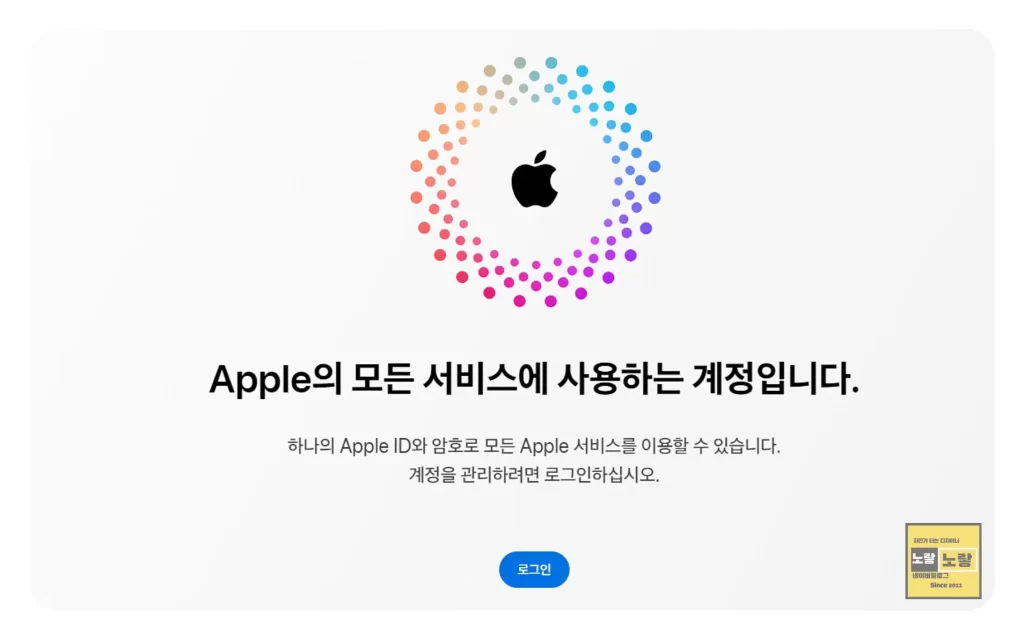
사파리 브라우저를 열고 appleid.apple.com으로 이동 후 애플 ID로 로그인합니다.

- 지불 및 배송 정보 수정:
- 로그인 후, ‘지불 및 배송’ 옵션으로 이동합니다.
- ‘지불 방법’에서 ‘카카오페이’를 선택합니다.
- 카카오 계정 연동:
- 카카오 계정으로 로그인합니다.
- 카카오페이 비밀번호를 입력하여 인증합니다.
- 설정 저장:
- 모든 설정을 완료한 후, 저장 버튼을 클릭합니다.
문제 발생 시 해결 방법
아이패드 결제정보에서 카카오페이 결제추가가 안된다면 아이패드에서 직접 지불 방법을 추가합니다.
아이패드 카카오페이 결제방법 없음 상태
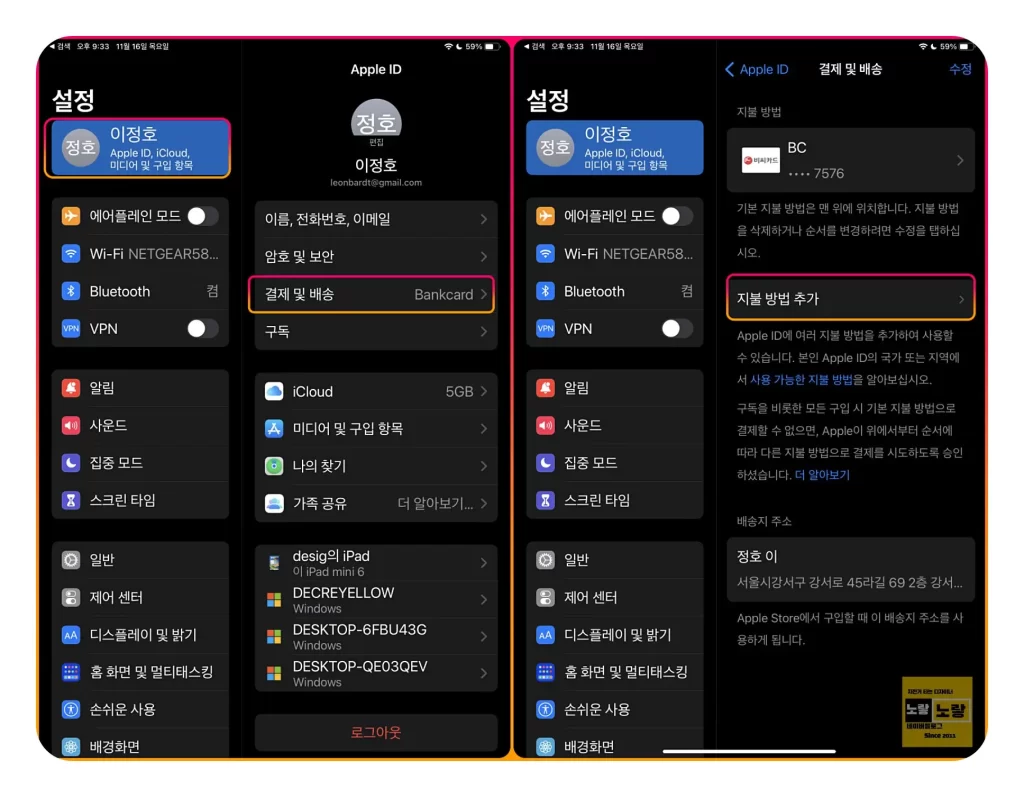
기본적으로 ‘결제 방법 없음‘으로 설정되어 있을 수 있으며 이를 아이패드 결제방식을 카카오페이로 변경해야 합니다.

아이폰 및 아이패드에서 바로 카카오페이를 결제 수단으로 설정하는 것이 불가능할 수 있으며 이는 카카오페이가 주 사용 기기에서만 설정 가능하기 때문입니다.
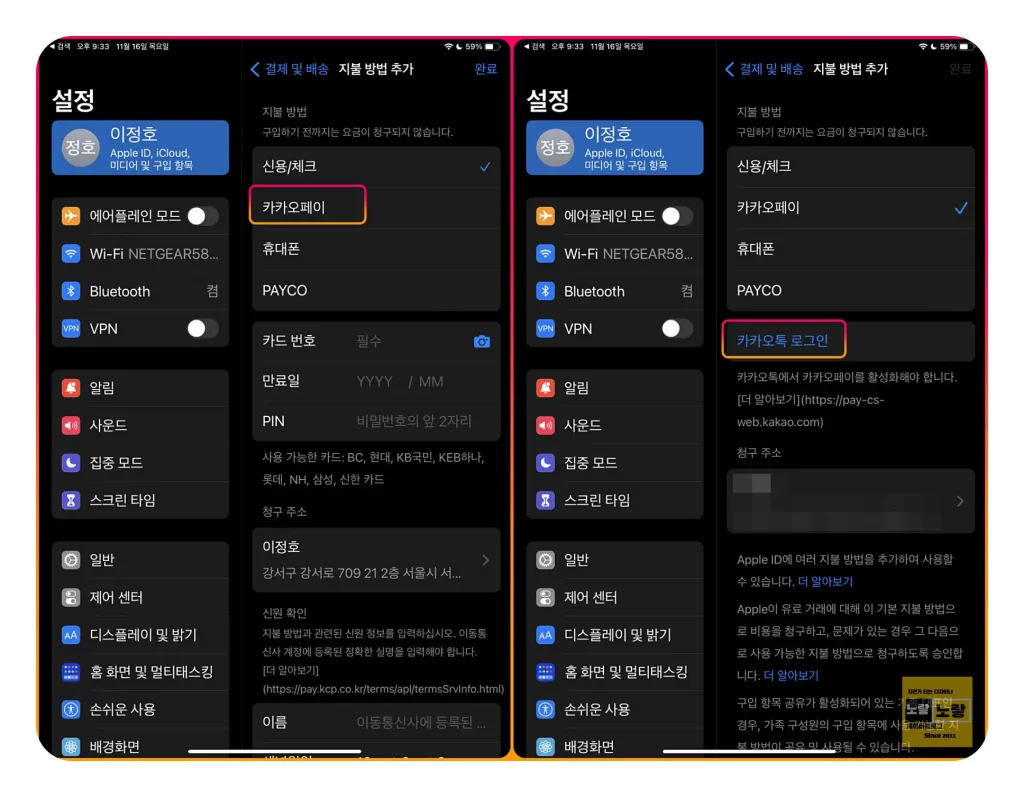
먼저 아이폰 및 아이패드에서 카카오페이를 결제 방식으로 설정해야 하며 카카오톡 계정으로 로그인 하여 아이패드에서 카카오페이 결제 수단이 활성화됩니다.

아이패드에서 카카오페이로 결제하려면, 아이폰에서 발송된 인증번호를 입력해야 합니다.
인증번호를 아이패드에 입력하고 확인하여 결제 수단을 활성화합니다.
추가 정보
- 아이패드에서 앱 구매나 서비스 이용에 카카오페이를 사용하려면, 이와 같은 절차를 따라야 합니다.
- 예를 들어, 굿노트나 프로크리에이트 같은 앱을 구매할 때 카카오페이를 이용할 수 있습니다.
- 이러한 설정은 아이패드와 아이폰 간의 연동을 필요로 하며, 보안상의 이유로 추가 인증 절차가 포함됩니다.
아이패드에서 카카오페이를 이용한 결제는 간편하고 편리한 방법을 제공하지만, 처음 설정 과정에서 몇 가지 주의 사항을 따라야 합니다. 이 과정을 정확히 이해하고 따르면, 아이패드를 통한 디지털 구매가 더욱 수월해집니다.
참고 : 애플 결제 지불설정 및 결제오류 사용할수 없음 해결방법
참고 : 아이폰 앱스토어 멈춤 및 유튜브 끊김 문제
